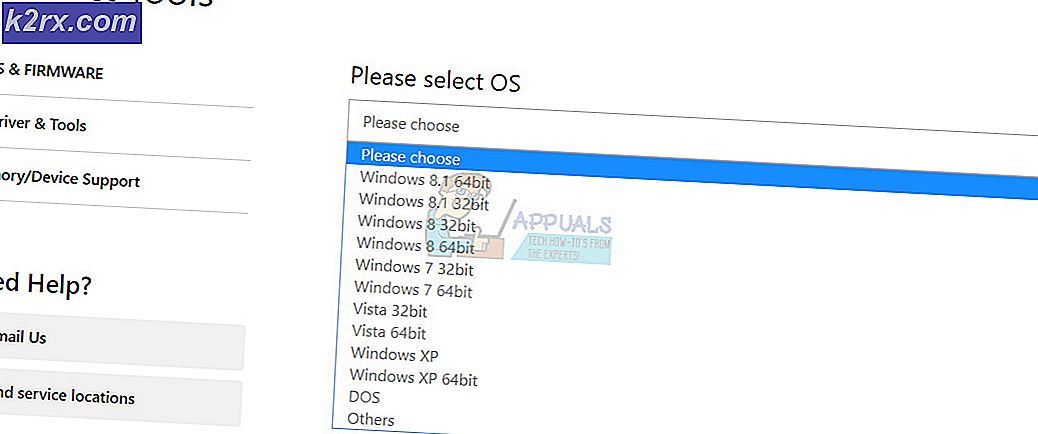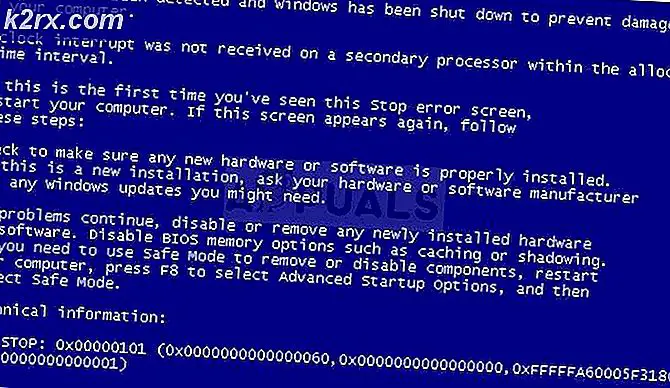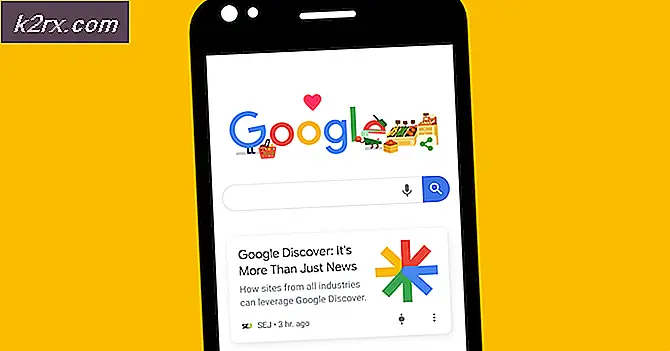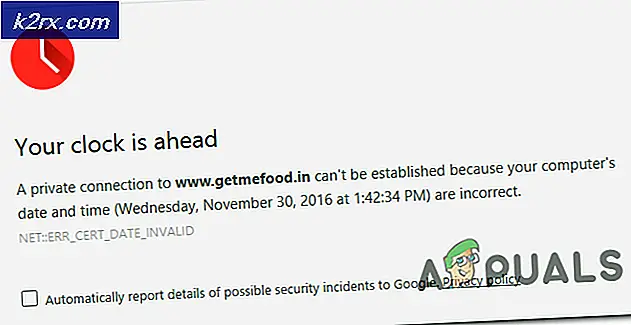Sådan roter du Infinix Note 3 Pro
Infinix Note 3 Pro X601 er en budgetvenlig premium Android-telefon fremstillet af Infinix Mobility. Denne MediaTek chipset-telefon tilbyder 3gb RAM, en 16 GB ROM og en imponerende 6, 0 tommer skærm med 1080 x 1920 skærmopløsning, og bedst af alt er det utrolig nemt at rod.
Denne vejledning vil lede dig gennem at rotere Infinix Note 3 Pro X601, men sørg for at følge alle trin nøjagtigt som beskrevet.
Påkrævede filer
TWRP_X601-H536-Note3
SP Flash Tool
Mediatek USB Vcom Drivers
SuperSU
Stock ROMs
Valgfri at downloade, men værd at have incase af katastrofe (f.eks. Boot looping device). Sørg for at downloade den korrekte ROM til din Infinix-enhed, se under Indstillinger> Om> Byg nummer. Blinker en forkert ROM kan medføre fejl i enheden! Bemærk også, at disse ROM'er er til Infinix Note 3 Pro, så deres ROM'er er noteret med X601-H537. Infinix Note 3 grundlæggende version ROM'er begynder med X601-H536. Bemærk også, at i ROM-navne står N for Nougat (Android 7.01) og M er til Marshmallow (Android 6.01).
X601-H537A1-N-TEST-170120V48
X601-H537A1-M-161229V106
X601-H537-A1-M-20160715V10
Sådan roter du Infinix Note 3 Pro X601
- Vi skal først installere Mediatek USB-drivere på din pc. MTK-enheder er typisk meget lettere at rod i forhold til andre chipsæt, men SP Flash Tool genkender ikke nogen MTK-enheder, før Mediatek-driverne er installeret på din pc. Så start med at udvinde Mediatek-drivere til en mappe et eller andet sted på din computer.
- Mediatek USB-drivere er ikke digitalt signeret, og vi vil derfor deaktivere Driver Signature Enforcement i Windows. Tryk på Windows Nøgle + X og vælg Kommandoprompt (Admin) fra den menu, der åbnes, og skriv derefter til kommandoterminalen:
bcdedit / set testning på
Terminalen skal returnere Operationen blev fuldført, så genstart computeren. Når det starter op på dit skrivebord, skal du se Test Mode i nederste højre hjørne af skærmen.
Bemærk: Hvis din kommandoprompt returneres Værdien er beskyttet af Secure Boot-politikken, så skal Sikker Boot være deaktiveret i dine BIOS-indstillinger. Se i BIOS manualen.
PRO TIP: Hvis problemet er med din computer eller en bærbar computer / notesbog, skal du prøve at bruge Reimage Plus-softwaren, som kan scanne lagrene og udskifte korrupte og manglende filer. Dette virker i de fleste tilfælde, hvor problemet er opstået på grund af systemkorruption. Du kan downloade Reimage Plus ved at klikke her- Åbn Enhedshåndtering under Windows - Den hurtigste måde er at holde Windows-tast + R for at åbne kommandoen Kør, og skriv devmgmt. msc og klik på OK.
- Klik nu på din computers navn, og klik derefter på fanen Handling, og vælg Tilføj Legacy Hardware. Klik på Næste i feltet Hardwareguiden, og vælg derefter Installer hardware, som jeg manuelt vælger fra en liste, og klik på Næste igen.
- Aktivér Vis alle enheder, før du klikker på Næste, og derefter Har disk> Gennemse> naviger til din Mediatek-drivere-mappe, du tidligere har udtaget. Vær meget forsigtig, hvilken driver du vælger at installere. Du skal kun vælge driveren til din Windows-version og systemtype (f.eks. Windows 10 64-bit eller Windows 7 32-bit).
- Vælg nu Mediatek Preloader USB VCOM Port, og klik på Next et par gange, og vent derefter på, at driverinstallationen er færdig. Hvis der opstår en fejl som Denne enhed ikke kan starte (kode 10), skal du bare klikke på Ignorer og Afslut.
- Udvind nu TWRP-gendannelsen til dit skrivebord, og ekstraher SP Flash-værktøjet. Kør Flash_Tool.exe med administratorrettigheder.
- I SP Flash-værktøjet skal du klikke på fanen Gennemse og derefter navigere til din TWRP-mappe. Vælg scatter.txt filen for din enhed. Afmarker nu alle muligheder undtagen Recovery.
- Aktivér USB-fejlfinding på din Infinix Note 3 Pro under Indstillinger> Udviklerindstillinger. Hvis Udviklerindstillinger ikke er aktiveret, skal du gå til Indstillinger> Om> Tryk på Bygg nummer 7 gange, indtil det meddeler dig, at Udviklerindstillinger nu er tildelt.
- Sluk din telefon, og klik på knappen Download i SP Flash Tool. Slut din telefon til din computer via USB, og SP Flash Tool begynder automatisk at installere TWRP. Du får se en grøn knap i SP Flash Tool, når den er færdig.
- Overfør nu SuperSu.zip-filen til din telefonens SD-kort, sluk for enheden og start i TWRP-genoprettelsesfunktionen (hold strøm + volumen op).
- På hovedmenuen i TWRP skal du vælge Installer, derefter navigere til dit SD-kort og vælge den SuperSu.zip-fil, du overførte over. Stryg højre for at installere, og genstart derefter din enhed, når den er færdig. Det er det!
PRO TIP: Hvis problemet er med din computer eller en bærbar computer / notesbog, skal du prøve at bruge Reimage Plus-softwaren, som kan scanne lagrene og udskifte korrupte og manglende filer. Dette virker i de fleste tilfælde, hvor problemet er opstået på grund af systemkorruption. Du kan downloade Reimage Plus ved at klikke her